主页 > 经验 >
win10电脑关机自动重启是什么原因 win10系统关机后为什么会自动
win10电脑关机自动重启是什么原因 win10系统关机后为什么会自动重启。我们在使用电脑的时候,总是会遇到很多的电脑难题。当我们在遇到了Win10系统的电脑关机以后自动重启了,那么我们应该怎么办呢?一起来看看吧。
Windows10系统不能关机的解决方法左键双击控制面板(控制面板已放到桌面),再单击电源选项;
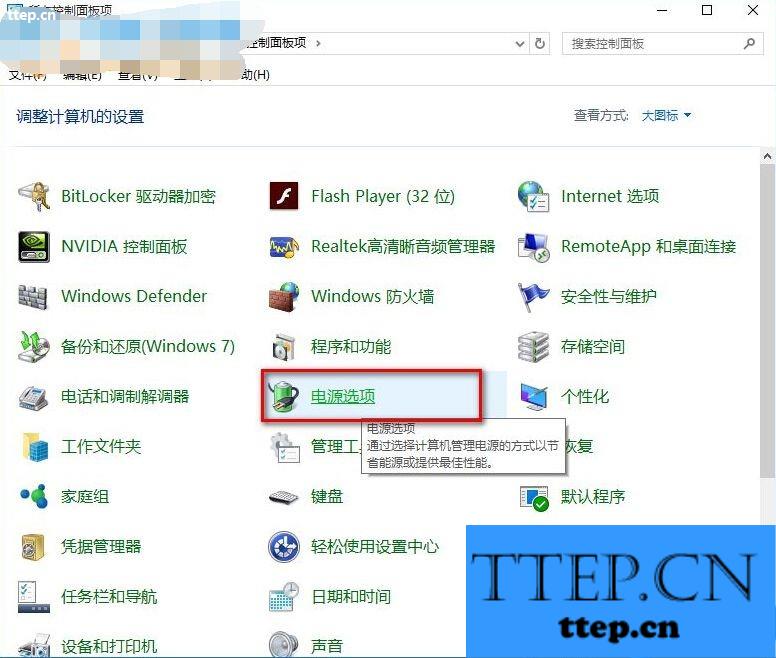
在打开的电源选项窗口,左键点击:选择电源按纽的功能,打开系统设置;

在系统设置窗口,我们左键点击:更改当前不可用的设置;
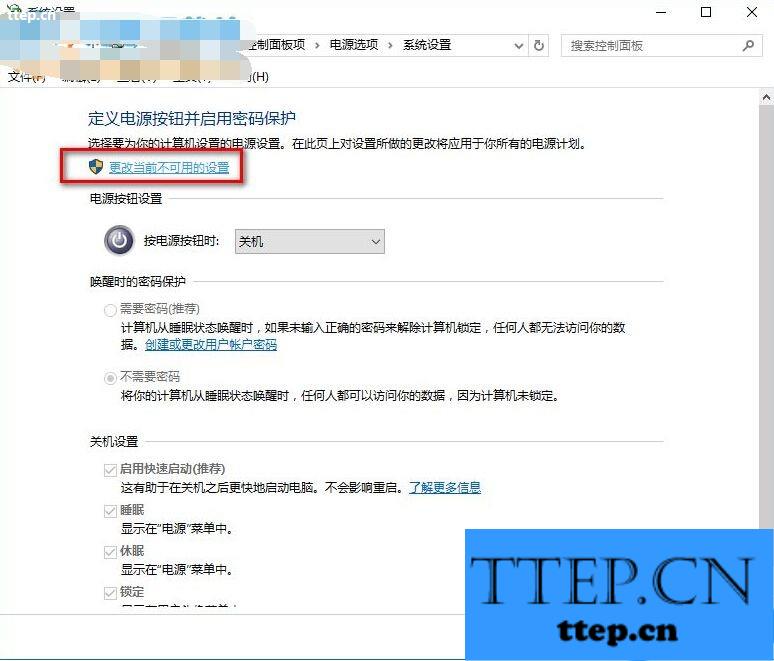
下拉右侧滑条,找到关机设置,左键点击:启用快速启动去掉前面小方框内的勾;再点击:保存修改;
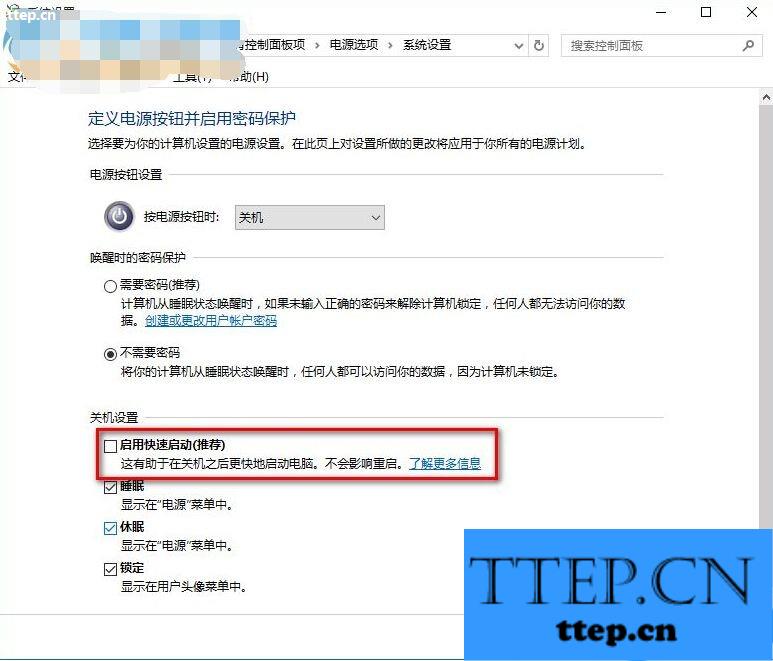
点击开始,左键点击:关机选项 - 关机,计算机可以顺利关机。

设置了能够顺利关机后,我们再开机,在系统设置窗口,左键点击:启用快速启动,在前面小方框内打上勾(不影响关机),再点击保存修改。
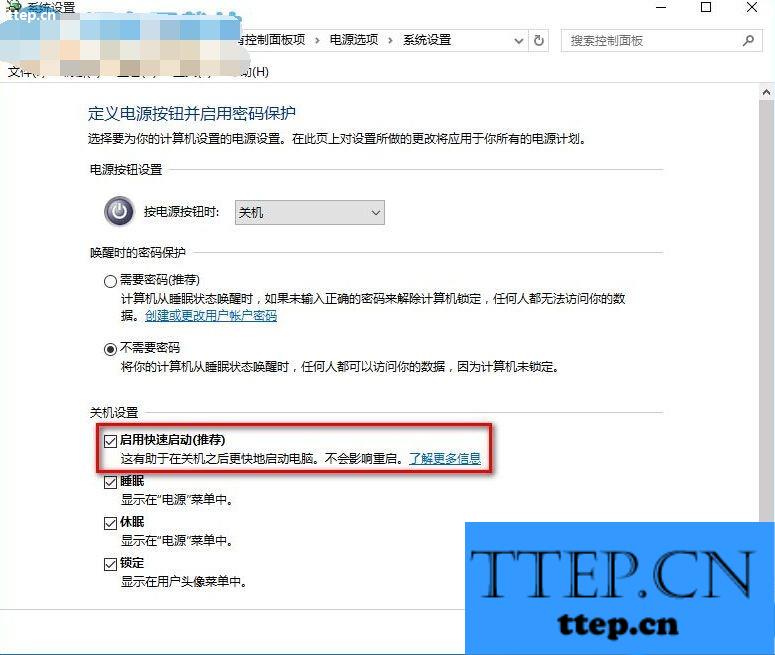
对于我们在遇到了Win10出现了这样的电脑难题的时候,我们就可以利用到上面给你们介绍的解决方法进行处理,希望能够对你们有所帮助。
Windows10系统不能关机的解决方法左键双击控制面板(控制面板已放到桌面),再单击电源选项;
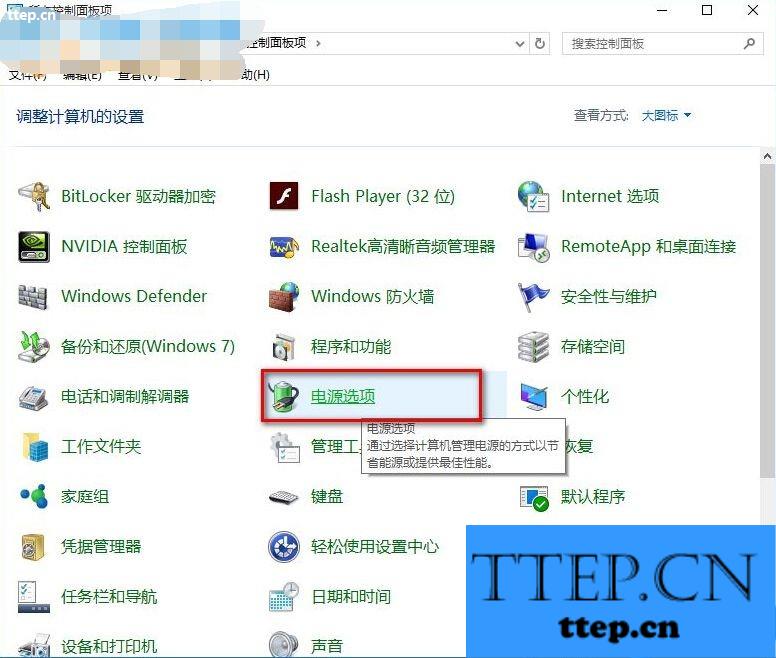
在打开的电源选项窗口,左键点击:选择电源按纽的功能,打开系统设置;

在系统设置窗口,我们左键点击:更改当前不可用的设置;
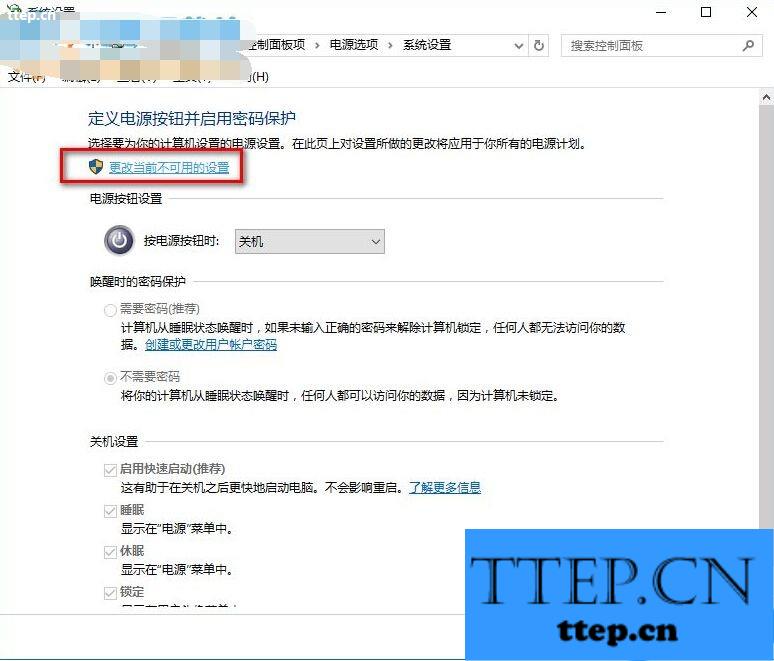
下拉右侧滑条,找到关机设置,左键点击:启用快速启动去掉前面小方框内的勾;再点击:保存修改;
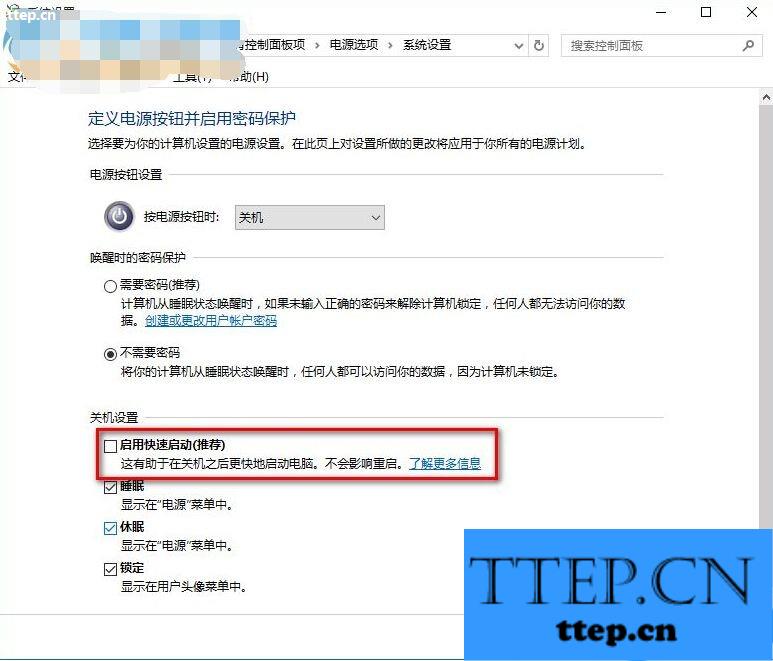
点击开始,左键点击:关机选项 - 关机,计算机可以顺利关机。

设置了能够顺利关机后,我们再开机,在系统设置窗口,左键点击:启用快速启动,在前面小方框内打上勾(不影响关机),再点击保存修改。
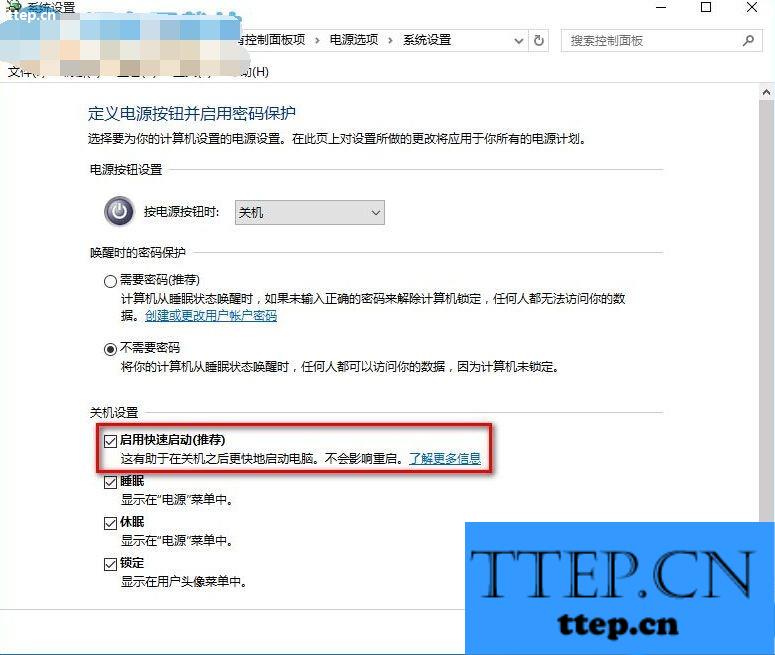
对于我们在遇到了Win10出现了这样的电脑难题的时候,我们就可以利用到上面给你们介绍的解决方法进行处理,希望能够对你们有所帮助。
- 上一篇:华为荣耀V8如何分屏 荣耀V8分屏教程
- 下一篇:看拍怎么删除素材 看拍删除素材方法
- 最近发表
- 赞助商链接
